Sao chép dữ liệu từ một trang tính sang một trang tính khác bằng cách sử dụng chức năng trang tính trong Microsoft Excel 2010
Trong bài này, bạn sẽ học cách sao chép dữ liệu từ trang tính này sang trang tính khác bằng cách sử dụng hàm trang tính.
Hãy cho chúng tôi hiểu với một ví dụ:
Chúng tôi có 2 bảng tính tức là Bảng dữ liệu Dữ liệu & Hoạt động Hàng ngày sẽ chứa thông tin đã nhập. Tham khảo ảnh chụp nhanh dưới đây
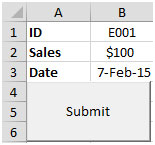
Chúng tôi cần một mã sẽ sao chép dữ liệu vào trang Hoạt động hàng ngày; tuy nhiên, trong khi dán dữ liệu, chúng ta cần tìm kiếm theo cột số ID & sau đó dán dữ liệu theo số ID của nó.
Có một nút gửi sẽ sao chép dữ liệu vào trang Hoạt động hàng ngày như sau
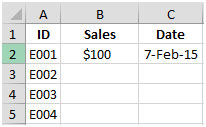
Nhấp vào tab Nhà phát triển Từ nhóm Mã, chọn Visual Basic

Nhấp vào CommandButton Thao tác này sẽ mở Đối tượng CommandButton1_Click Nhập mã sau vào Đối tượng CommandButton1
Private Sub CommandButton1_Click ()
LR = Sheet2.Cells (Rows.Count, “A”). End (xlUp) .Row
i = Application.WorksheetFunction.Match (Sheet1.Range (“B1”), Sheet2.Range (“A2: A” & LR), 0) + 1
Sheet1.Range (“B2”). Sao chép
Sheet2.Range (“B” & i) .PasteSpecialxlValues
Sheet1.Range (“B3”). Sao chép
Sheet2.Range (“C” & i) .PasteSpecialxlValues
Application.CutCopyMode = False
End Sub
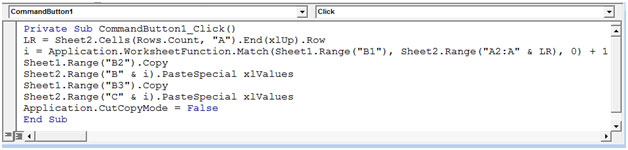
Sau khi nhấp vào nút Gửi trên Bảng dữ liệu, dữ liệu sẽ được sao chép vào trang Hoạt động hàng ngày.
Khi chúng ta nhập thông tin Bán hàng vào Bảng dữ liệu và sau khi nhấp vào nút Gửi, dữ liệu sẽ được chuyển sang tab Hoạt động hàng ngày.
Ảnh chụp nhanh tab dữ liệu
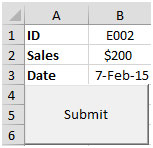
Để xem kết quả trong Hoạt động hàng ngày, hãy tham khảo ảnh chụp nhanh dưới đây
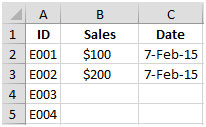
Bằng cách này, chúng ta có thể sao chép dữ liệu từ trang tính này sang trang tính khác.